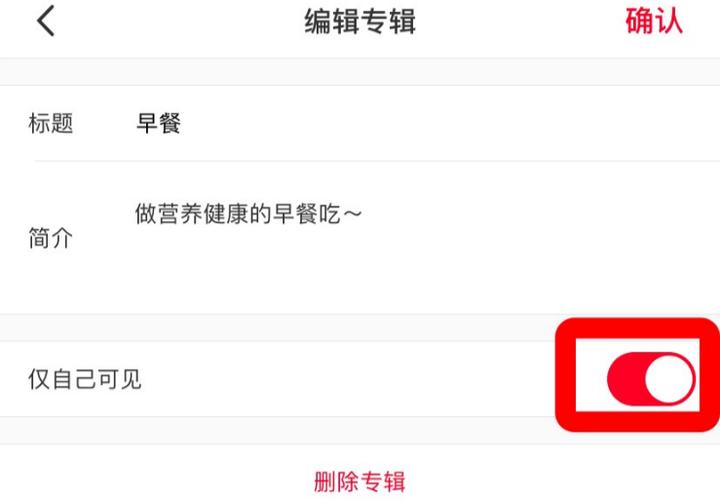若您的Dell笔记本电脑支持蓝牙功能,您可以通过以下步骤连接蓝牙音响:
1. 首先,请确保您的蓝牙音响处于配对模式。通常,长按蓝牙音响上的配对按钮几秒钟即可进入配对模式。
2. 在Windows操作系统中,单击任务栏右下角的“通知”图标,在打开的面板中选择“全部设置”。
3. 在“全部设置”窗口中,选择“设备”选项卡,并在左侧菜单中选择“蓝牙和其他设备”。
4. 在“蓝牙和其他设备”页面中,确保已将 “蓝牙” 选项切换到“打开”状态。
5. 然后,点击“添加蓝牙或其他设备”按钮。
6. 在添加设备窗口中,如果您的蓝牙音响在配对模式下并且开启,它应该可以显示在可用设备列表中。然后,选择该设备并单击“连接”。
7. 完成配对后,您会看到一个成功连接的消息。之后,您的蓝牙音响就可以作为默认音频输出设备使用了。
需要注意的是,在此过程中,您可能需要输入特定的PIN码来进行配对。这个PIN码通常会显示在连接微动效区域的设备上,您需要在Windows提示时输入相应的代码以完成连接。
如果上述步骤不能解决您的问题,或者出现其他错误,请查询您的Dell笔记本电脑蓝牙驱动程序是否已正确安装并更新为最新版本。
回答如下:以下是连接戴尔笔记本电脑与蓝牙音响的步骤:
1. 打开蓝牙音响并使其处于配对模式。
2. 打开戴尔笔记本电脑的蓝牙功能。可以在任务栏或设置菜单中找到蓝牙选项。
3. 在蓝牙设置中,点击“添加设备”或“扫描设备”。
4. 选择蓝牙音响并点击“配对”或“连接”。
5. 如果需要输入配对码,请输入音响的默认配对码。通常是“0000”或“1234”。
6. 等待电脑与音响完成配对并连接成功。
7. 在电脑上播放音乐或其他媒体,声音将通过蓝牙音响播放。
如果连接过程中遇到问题,可以尝试重新启动电脑和音响,或者查看电脑和音响的使用说明书以获取更详细的操作指南。